Как сбросить BIOS и реанимировать компьютер
Сброс также может быть полезен, когда Windows не загружается или компьютер работает нестабильно. Если перечисленные проблемы возникли после изменения параметров BIOS или сбоя в работе прошивки, то эти инструкции могут вам помочь.
Напомним, BIOS — это программная среда, которая управляет базовыми функциями компьютера и является связующим звеном между аппаратной частью и операционной системой. После сброса файлы на накопителях и настройки Windows останутся нетронутыми. Но, скорее всего, вам придётся зайти в BIOS, найти раздел с параметрами времени и даты и заново настроить их.
Все перечисленные способы сброса подходят как для настольных компьютеров, так и для ноутбуков.
1. Как сбросить BIOS через программный интерфейс
Самый простой способ обнулить BIOS — открыть её интерфейс и воспользоваться командой сброса. Но этот вариант подходит, только если компьютер включается и вы помните пароль BIOS или не устанавливали его.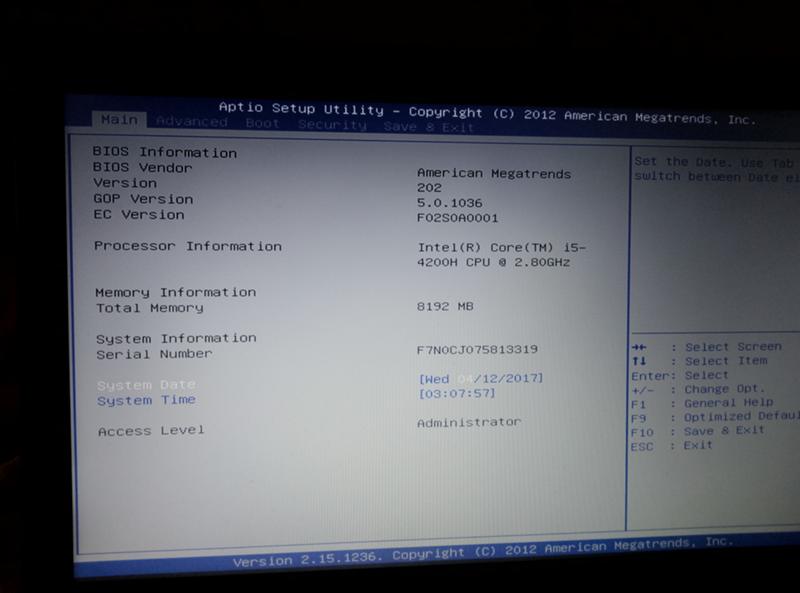
Чтобы попасть в интерфейс, в первые секунды включения компьютера нажимайте F1, F2, F8, Delete или другую клавишу, пока не увидите меню с настройками. Как правило, нужная кнопка отображается внизу экрана при запуске устройства.
Попав в меню BIOS, найдите пункт с названием вроде Reset to Default, Factory Default, Setup Defaults или Load Optimized Defaults. Обычно эта опция находится в разделе Exit. Воспользуйтесь ею и подтвердите действие — компьютер перезагрузится, а настройки будут сброшены.
Если по какой-то причине вы не можете попасть в интерфейс BIOS или найти нужный пункт, попробуйте следующие способы. Но для этого вам понадобится снять крышку корпуса, чтобы получить доступ к материнской плате.
Помните, вскрытие корпуса может привести к потере гарантии.
2. Как сбросить BIOS с помощью джампера или кнопки на плате
Выключите компьютер и отключите его от розетки и других устройств. Если у вас ноутбук, достаньте аккумулятор.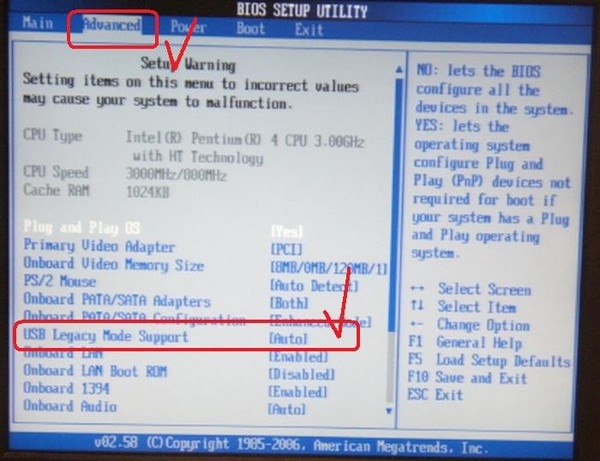 Затем снимите крышку корпуса и осмотрите материнскую плату.
Затем снимите крышку корпуса и осмотрите материнскую плату.
На некоторых новых моделях плат есть специальная кнопка для сброса настроек BIOS. Обычно прямо на ней или рядом можно увидеть надписи вроде CLEAR, CLR, PSSWRD или CLR_CMOS. Если найдёте такую кнопку на своей материнской плате, просто нажмите на неё. Настройки BIOS обнулятся, и вам останется только собрать и включить компьютер.
www.pcgameware.co.ukЕсли такой кнопки нет, то рядом с батарейкой должен быть так называемый джампер — специальная перемычка, с помощью которой можно выполнить сброс. Она занимает два контакта из трёх. Снимите её и наденьте на два других контакта.
Пример: джампер (жёлтая перемычка в руках) соединял первый и второй контакты. Снимаем его и временно надеваем на второй и третийПока джампер находится в новом положении, нажмите на кнопку питания компьютера и удерживайте её 10–15 секунд. Компьютер не включится, так как он обесточен, но произойдёт сброс настроек BIOS. После этого можно вернуть джампер на старое место, а затем собрать и включить компьютер.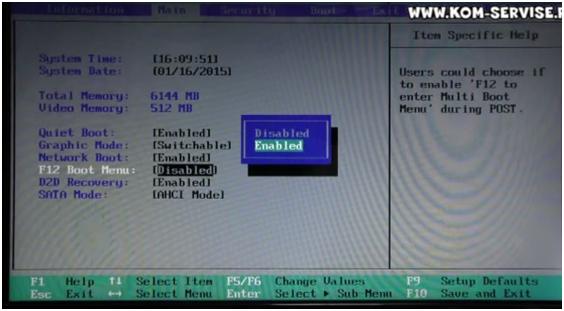
Если этот способ не сработает или вы не можете найти перемычку, попробуйте следующий.
3. Как сбросить BIOS с помощью съёмной батарейки
Настройки BIOS сохраняются, даже когда компьютер не подключён к источникам питания. Это происходит благодаря батарейке на материнской плате, которая постоянно питает микросхему. Но если вы извлечёте её на несколько минут, произойдёт сброс BIOS.
Выключите компьютер и отключите его от розетки и других устройств. Если у вас ноутбук, достаньте аккумулятор.
Снимите крышку корпуса и найдите батарейку на материнской плате. Затем осторожно извлеките батарейку на 10 минут и вставьте обратно. Не переусердствуйте: в некоторых устройствах она может быть несъёмной. В таких случаях остаётся рассчитывать только на предыдущие способы или отдавать аппарат для сброса в сервисный центр.
На многих ноутбуках батарейка подключается к материнской плате с помощью специального провода.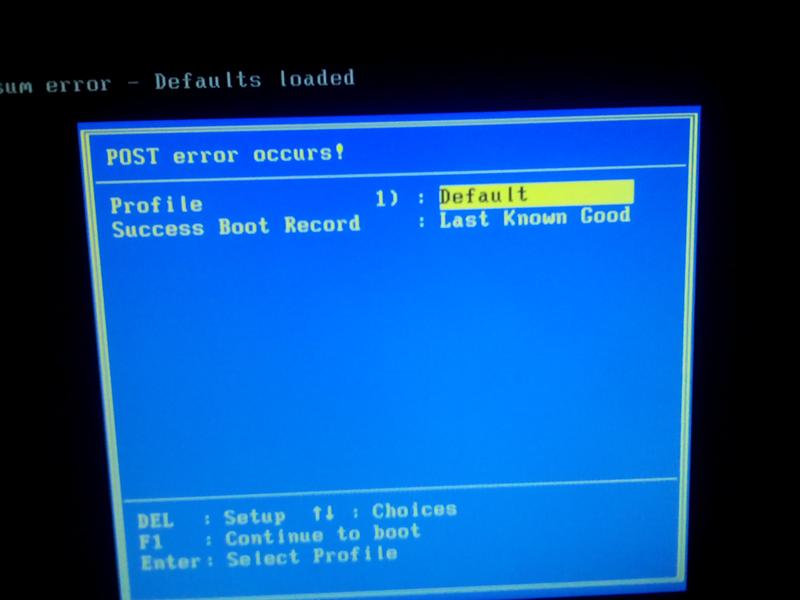 Если заметите такой, отключите провод от платы, прежде чем извлечь батарейку.
Если заметите такой, отключите провод от платы, прежде чем извлечь батарейку.
Когда переустановите её, закройте корпус, при необходимости вставьте аккумулятор на место и включите компьютер.
Читайте также
Как легко сбросить биос до заводских настроек. Показываю. | ТЕХНОДОЗА
Сейчас такие времена, что разгон оперативной памяти или процессора стал неотъемлемой частью любого настольного или игрового компьютера.
Но бывает так, что разогнать ОЗУ, скажем до 3200 Мгц, не получается, а компьютер после манипуляций с Биосом не загружается в Windows. Выход у вас только один — сбрасывать настройки BIOS/UEFI до стандартных «заводских» настроек.
Как это сделать, я расскажу детально в этой статье и приложу видео с гайдом.
Приветствую вас, читатели!
Как и обещал, небольшое видео, где я показываю, куда необходимо нажать, чтобы биос вернулся в стандартные значения. Если по какой-то причине, вы не можете смотреть видео, то читайте далее и оценивайте материал.
В каких случаях требуется сбрасывать биос?
Обычно, как я и писал выше, компьютер не запускается в следствии неправильных настроек в УЕФИ. Например, частота оперативной памяти выше, чем может позволить контроллер памяти процессора. Слишком высокое напряжение на ОЗУ. Или недостаточный вольтаж для ЦП — тоже является фактором нестабильной загрузки операционной системы.
Настройки напряжения Asus BiosНастройки напряжения Asus Bios
Бывает так, что вы настраивали тайминги оперативки и слишком занизили CAS Latency. Как следствие — ПК встал, даже Виндовс не грузит. В таком случае и помогает восстановления биоса по умолчанию.
Низкие тайминги настройки в Биосе AsusНизкие тайминги настройки в Биосе Asus
Ещё одна, очень частая причина — элементарная случайность. Нечаянно нажали какую-то кнопку и системный диск перестал быть загрузочным.
Человек начинает искать информацию в интернете, что бы восстановить Windows через Bios, заходит в него, а что там делать — не понимает. Проще вернуть все параметры к стандартным настройкам.
Проще вернуть все параметры к стандартным настройкам.
Один из самых популярных случаев — «запароленный» компьютер или ноутбук. О да, такое тоже бывает, ведь пароль можно забыть. Сброс параметров биоса решит и эту проблему.
Обновили Биос материнской платы, что бы проверить, что подвезла новая прошивка? — тоже придётся сбросить. Хотя, по идее, он автоматом сбрасывается. Однако могу предположить, что не всегда.
Вы сменили компоненты компьютера, обновили #процессор — в итоге ПК не видит новое устройство или случаются частые сбои.
Если знаете ещё случаи, когда потребуется вмешательство в настройки, напишите, пожалуйста, в комментариях! Спасибо!
Что вообще такое BIOS/UEFI? Рассказываю простыми словами.
Базовая система ввода и вывода, это дословный перевод. Простыми словами, это внутрення «операционка», которая вшита в материнскую плату. Она находится в микросхеме, которая распаяна на текстолите «материнки».
Чип биоса у Asus Strix B350Чип биоса у Asus Strix B350
UEFI же, более расширенная версия, с кучей дополнительных настроек, приличным дизайном и возможностью управления мышкой.
И то, и другое, выполняет одну роль: контроль производительности ПК. Это если говорить простым языком. Благодаря настройкам биоса/уефи, можно повысить производительность на 10%, 20% и более процентов. Всё зависит от «начинки» вашего домашнего компьютера.
Скажу так — разогнав свой Ryzen 5 2600 до 4 Ггц и подняв частоту оперативной памяти до 3200 Мгц, я получил прирост около 18%.Скриншот AIDA. Мои настройки процессора и памяти.
Скриншот AIDA. Мои настройки процессора и памяти.
Узнать версию вашего Биоса можно в программе AIDA 64 или внутри самого биоса.Как узнать версию Биос
Как узнать версию Биос
Версия биосаВерсия биоса
Какие методы вернуть BIOS/UEFI к заводским настройкам существует?
Всего, насколько я знаю, методов 5. Да, я не опечатался, ПЯТЬ!
Я читал материал с разных сайтов, везде описано только 3 способа. Но что делать, если материнская плата пришла в негодность?
Допустим, вы прошивали биос, а в этот момент отключили электричество.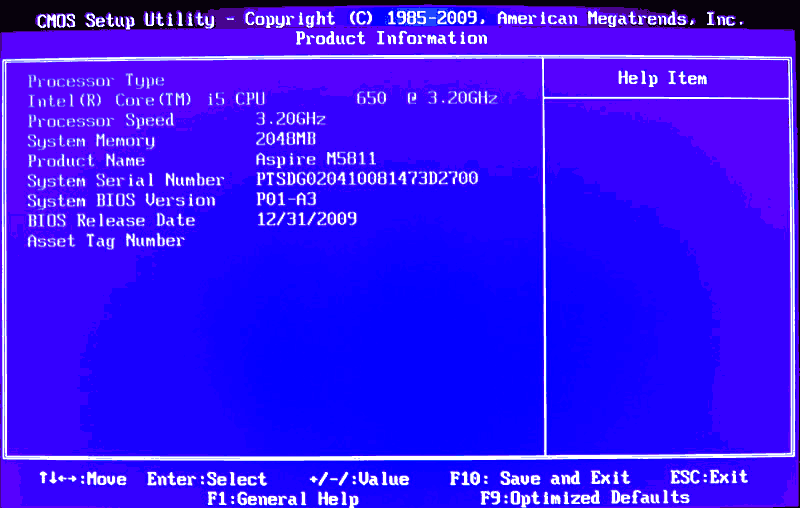 В таком случае, системная плата «окирпичится» и, увы, обнуление тут не поможет.
В таком случае, системная плата «окирпичится» и, увы, обнуление тут не поможет.
Сброс BIOS/UEFI через программатор.
Непопулярный, однако необходимый вариант, когда материнская плата превратилась в «кирпич». Специальным программатором цепляются к микросхеме (чипу) биоса и накатывают новую прошивку. По сути это не является сбросом, но уверен, что применить заводские настройки возможно.
Вывод напрашивается один, надо иметь стабильную подачу энергии или ИБП. 😁
Сброс Биоса в сервисных центрах — замена микросхемы.
Сказать по-честному? Мне просто надо было найти причину. Наверняка такие случаи бывали, когда замена чипа биоса была необходима. Кстати, такое часто случается с ноутбуками.
Сам чип мог выйти из строя, может его замкнуло чем-то или прошибло током. В сервисном центре его выпаяют и впаяют новый — не знаю, считается ли это возвратом к заводским настройкам биоса, однако упомянуть такой вариант я был обязан.
Скриншот программатора для прошивки биосаСкриншот программатора для прошивки биоса
Как сбросить биос при помощи батарейки 2032?
Элементарно! Следуйте следующим шагам в этой краткой инструкции по восстановлению:
- Выключаем компьютер.

- Отключаем Блок Питания (нажимаем на кнопку OFF на задней крышке БП). Если кнопки нет, просто выдерните шнур питания.
- Нажимаем на кнопку запуска ПК — это нужно, что бы разрядить конденсаторы.
- Открываем боковую крышку корпуса.
- Извлекаем батарейку формата 2032 на 5-10 минут.
- По истечении указанного времени, вставляем обратно и запускаем домашний компьютер.
Готово.
Отрубаем питание.Отрубаем питание.
Достаём батарейку из Asus Strix B550. Личное фото автораДостаём батарейку из Asus Strix B550. Личное фото автора
А теперь пару слов о том, почему происходит именно так. Данная батарейка, питает микросхему биоса, позволяя сохранять выставленные настройки, даже когда ПК лишён электричества. Иначе говоря — поддерживать энергию в чипе нечему, ведь батарейка извлечена, соответственно все настройки форматируются, автоматически «подтягивая» стандартные значения.
Кстати, на некоторых ноутбуках и старых материнских платах, батарейка припаяна к проводам. В этом случае просто вытащите их из разъема, где они подключены. Только не забудьте какой это был разъём, так как в ноутах разобраться сложнее чем в настольных компьютерах.
В этом случае просто вытащите их из разъема, где они подключены. Только не забудьте какой это был разъём, так как в ноутах разобраться сложнее чем в настольных компьютерах.
И перед процедурой отключите аккумулятор, и вытащите провод из розетки.
Батарейка 2032 в материнской плате Asus Strix B350. Фото Автора
Как сбросить биос быстро, при помощи перемычки-джампера CLRTC/CLR CMOS.
CLRTC встречается в основном в досках от Asus. В остальных случаях этот Джампер, или как у нас называют — перемычка, зовётся CLR CMOS.
Ещё джампер может называться CLCMOS, Clear CMOS, Cl_CMOS, Clear Rtc, в общем обозначений много, а суть одна. Перемыкая контакты, мы лишаем подпитки энергии микросхемы биоса и он сбрасывается к заводским настройкам.
Джампер БиосДжампер Биос
Обычно данная перемычка находится внизу системной платы, под вышеупомянутой батарейкой 2032 формата.
Что надо сделать для обнуления Bios через джампер CLRTC/CLR CMOS:
- Выключить компьютер.

- Отключить питание у БП.
- Найти перемычку.
- Взять что-нибудь металлическое — отлично подойдёт отвёртка.
- Замкнуть на пару секунд контакты.
Главное быть осторожным и не повредить дорожки на печатной плате материнки, да и не замкнуть чего-то лишнего!Сброс биоса у MSI B450
Сброс биоса у MSI B450
Как сбросить настройки BIOS внутри биоса.
Разгон не удался, поменялись местами жёсткие диски? Бывает, не критично, ведь всё можно вернуть в самом Биосе и сбросить на заводской стандарт.
В самом биосе нажимаем на вкладку выход/exit и жмём
«дефолтные настройки/Восстановить настройки по умолчанию» или
«Load Setup/optimized Default» если интерфейс на английском языке.
Далее выполняем сохранение и перезагрузку.
Настройка биоса по умолчанию и сброс к заводским значениямНастройка биоса по умолчанию и сброс к заводским значениям
Как заходить в Биос я думаю вы знаете, F1, F2 или клавиша Delete — обычно при загрузке ПК будет написано.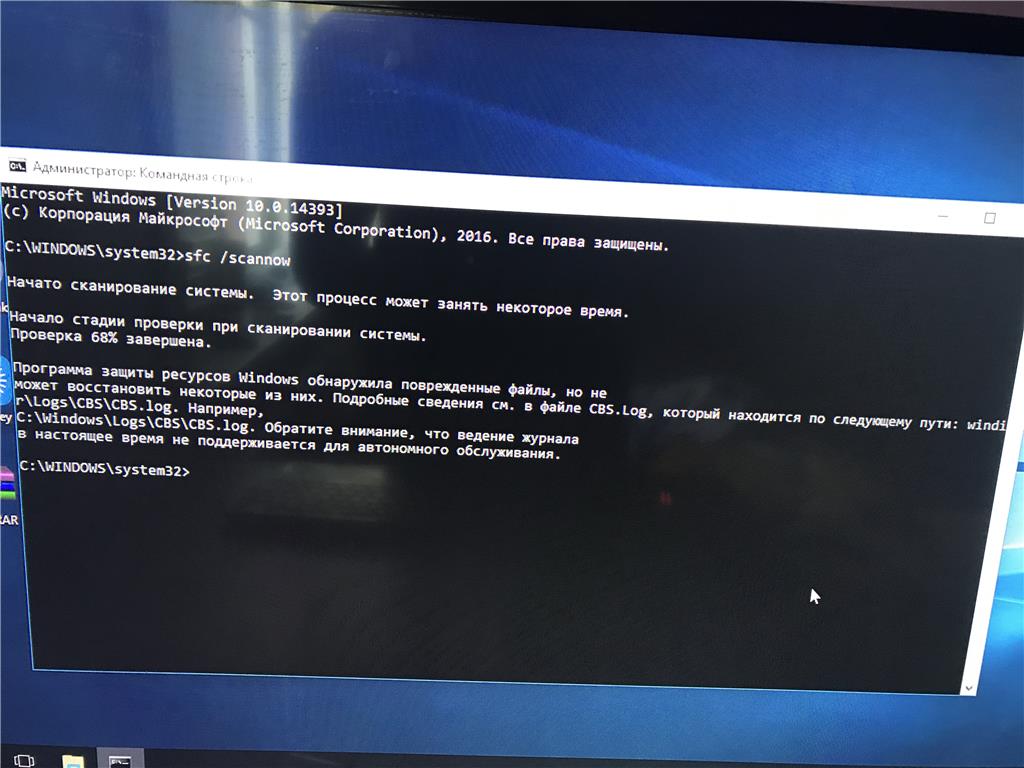
Не путать с безопасным режимом F8!
Итог.
Как видите, восстановить значения по умолчанию биоса можно на материнских платах любой фирмы, будь то Asus, MSI, Gigabyte или Asrock — главное знать, что делать и куда нажимать. Неудачный разгон у всех бывает и сброс UEFI это единственный выход для дальнейшей работы над ошибками.
Помните о ГАРАНТИИ НА ТОВАР и думайте своей головой!
Спасибо за прочтение материала, желаю вам удачи!
Как сбросить БИОС | remontka.pro
  для начинающих | система
Настройки базового оборудования и времени вашего компьютера хранятся в БИОС и, если по какой-то причине у вас возникли проблемы после установки новых устройств, вы забыли пароль или просто что-то не так настроили, вам может потребоваться сбросить БИОС к настройкам по умолчанию.
В этой инструкции я покажу примеры того, как можно сбросить БИОС на компьютере или ноутбуке в тех случаях, когда вы можете попасть в настройки и в той ситуации, когда это сделать не получается (например, установлен пароль). Также будут приведены примеры для сброса настроек UEFI.
Также будут приведены примеры для сброса настроек UEFI.
Сброс БИОС в меню настроек
Первый и самый простой способ — зайти в БИОС и сбросить настройки из меню: в любом варианте интерфейса такой пункт имеется в наличии. Покажу несколько вариантов расположения данного пункта, чтобы было ясно, где искать.
Для того, чтобы зайти в БИОС обычно требуется нажать клавишу Del (на компьютере) или F2 (на ноутбуке) сразу после включения. Однако, бывают и другие варианты. Например, в Windows 8.1 с UEFI, попасть в настройки можно, используя дополнительные варианты загрузки. (Как зайти в БИОС Windows 8 и 8.1).
В старых вариантах БИОС, на главной странице настроек могут присутствовать пункты:
- Load Optimized Defaults — сброс настроек на оптимизированные
- Load Fail-Safe Defaults — сброс на настройки по умолчанию, оптимизированные для снижения вероятности сбоев.
На большинстве ноутбуков, сбросить настройки БИОС можно на вкладке «Exit», выбрав пункт «Load Setup Defaults».
На UEFI все примерно также: в моем случае пункт Load Defaults (настройки по умолчанию) находится в пункте Save and Exit (сохранить и выйти).
Таким образом, вне зависимости от того, какой вариант интерфейса БИОС или UEFI на вашем компьютере, следует найти пункт, служащий для установки параметров по умолчанию, называется он везде одинаково.
Сброс настроек БИОС с помощью перемычки на материнской плате
Большинство материнских плат оснащаются перемычкой (иначе — джампером), которая позволяет сбросить память CMOS (а именно там хранятся все настройки БИОС). Представление о том, что такое перемычка вы можете получить из картинки выше — при замыкании контактов определенным образом, меняются те или иные параметры работы материнской платы, в нашем случае это будет сброс настроек БИОС.
Итак, для сброса вам потребуется выполнить следующие шаги:
- Выключить компьютер и питание (переключателем на блоке питания).
- Открыть корпус компьютера и найти перемычку, отвечающую за сброс CMOS, обычно она располагается около батарейки и имеет подпись наподобие CMOS RESET, BIOS RESET (или сокращения от этих слов).
 За сброс могут отвечать три или два контакта.
За сброс могут отвечать три или два контакта. - Если в наличии три контакта, то переместите перемычку во второе положение, если всего два, то позаимствуйте джампер из другого места материнской платы (не забудьте, откуда) и установите на эти контакты.
- Нажмите и удерживайте кнопку включения компьютера в течение 10 секунд (он не включится, так как блок питания у нас выключен).
- Верните перемычки в исходное состояние, соберите компьютер и включите блок питания.
На этом сброс настроек БИОС завершен, вы можете установить их заново или использовать настройки по умолчанию.
Переустановка батарейки
Память, в которой хранятся настройки БИОС, а также часы материнской платы не являются энергонезависимыми: на плате имеется батарейка. Снятие этой батарейки приводит к тому, что память CMOS (включая пароль на БИОС) и часы сбрасываются (правда иногда требуется подождать несколько минут, прежде чем это произойдет).
Примечание: иногда встречаются материнские платы, на которых батарейка не съемная, будьте осторожны и не применяйте лишних усилий.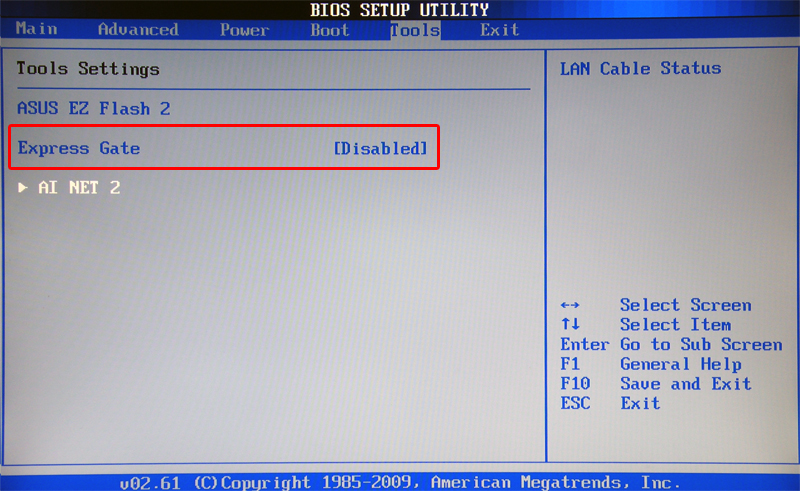
Соответственно, для того, чтобы сбросить БИОС компьютера или ноутбука вам потребуется вскрыть его, увидеть батарейку, вынуть её, чуть подождать и поставить обратно. Как правило, для извлечения достаточно надавить на защелку, а для того, чтобы поставить обратно — просто слегка надавить, пока батарейка сама не защелкнется.
remontka.pro в Телеграм | Другие способы подписки
А вдруг и это будет интересно:
Как сбросить БИОС до заводских настроек на ноутбуке
Как сбросить настройки БИОС на заводские с помощью самого BIOS на компьютере и ноутбуке. Сброс BIOS осуществляется и на плате, с помощью батарейки CMOS.
Итак, в данной инструкции я буду рассматривать несколько вариантов сброса BIOS. Сброс нужен для того, чтобы вернуться к заводским настройкам, то есть, настоящая конфигурация, которую вы настраивали полностью сбросится. В этом случае, могут разрешиться те проблемы, которые вас часто мучали, например, не загружалась операционная система. Еще сброс поможет, если стоит пароль и вы его забыли.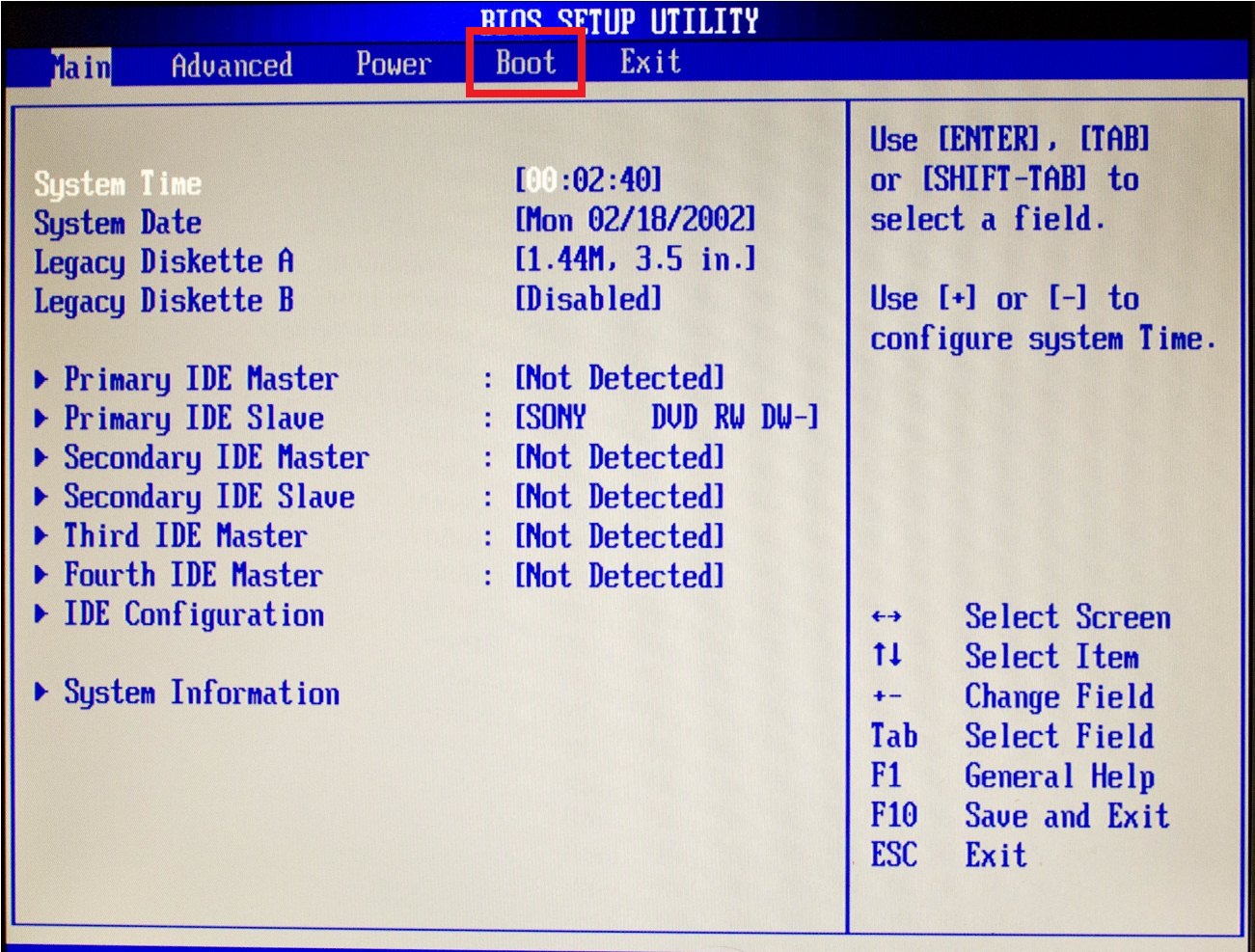
Еще забыл сказать, что BIOS можно сбросить программно и физически. Что из себя представляют эти два метода вы узнаете ниже.
Программный метод сброса
Сброс с помощью BIOS
Для сброса BIOS можно использовать и сам БИОС. Некоторые не знают, как войти в биос, поэтому, на нашем сайте уже есть об этом статья, переходим по ссылке.
В старых вариантах биоса обычно мы видим синий экран с различными пунктами. Так вот, все, что мы должны сделать – выбрать пункт Load BIOS Setup Defaults. Он может называться по-разному в зависимости от производителя вашего ноутбука или материнской платы. Например, есть еще такие названия: Load Optimized Defaults, Load Fail-Safe Defaults.
Допустим, в ноутбуках мы можем сбросить биос, если зайдем во вкладку Exit и найдем там пункт Load Setup Defaults.
Как видите, этот параметр почти везде одинаково выглядит, просто где-то переставлены слова или добавлены другие. В BIOS UEFI, сброс почти такой же, пункт называется Load Defaults и находится во разделе Save and Exit.
Cбросить BIOS с помощью утилиты Debug
Данная утилита присутствует в семействе Windows, вам нужно всего лишь открыть окно «Выполнить» с помощью клавиш Win+R и ввести туда команду debug. Откроется окно, в которое мы по очереди вводим следующие команды (для AWARD и AMI BIOS):
О 70 17
О 73 17
Q
Для Phoenix BIOS вводим следующее:
O 70 FF
O 71 FF
Q
Физический метод сброса
Сброс BIOS с помощью перемычки на материнской плате
Почти все материнские платы оснащаются специальными перемычками, которые помогут сбросить bios. Как выглядит данная перемычка вы можете увидеть из изображения ниже:
Когда мы замыкаем контакты, то некоторым образом меняются параметры работы системной платы, в данном случае происходит сброс биоса. Для проведения данной операции нужно произвести несколько действий:
- Это самый главный пункт.
 Выключить питание, сначала выключите сам компьютер, потом нажмите на задней панели системного блока переключатель. Для лучшего эффекта выдерните еще и вилку из розетки.
Выключить питание, сначала выключите сам компьютер, потом нажмите на задней панели системного блока переключатель. Для лучшего эффекта выдерните еще и вилку из розетки. - Откройте корпус системного блока и найдите там CMOS батарейку, рядом с ней должна быть перемычка и имеет подпись, типа: CMOS RESET, BIOS RESET, CCMOS, Clear CMOS, CRTC, Clear RTC. Также, там должно находится два или три контакта, отвечающие за сброс.
- При наличии 3-х контактов нам нужно переставить перемычку во второе положение, если 2 контакта, то для сброса необходимо замкнуть эти контакты любым токопроводящим предметом, например, отверткой и немного подождать – секунд 20.
- Если не уверены, как использовать перемычку, то посмотрите об этом в документации к материнской плате, там должно быть все написано.
Хочу сказать, что на современных и топовых материнских платах есть даже специальная кнопка CLR CMOS, помогающая быстро сбросить БИОС.
Извлечение батарейки CMOS
За работу БИОСа и часов материнской платы отвечает обычная батарейка. Чтобы сбросить время и память CMOS достаточно просто вынуть батарейку, в этом случае сбрасывается BIOS, но для этого нужно подождать несколько минут, желательно 20 мин, если не помогло, то проделайте эту же операцию, только подождите подольше, но, обычно это не требуется.
Есть такие материнские платы, в которых батарейка не снимается, будьте внимательны и не прилагайте лишних усилий. Для того, чтобы вынуть батарейку, нужно нажать на защелку, а для вставки ее обратно, достаточно немного надавить и батарейка встанет на место.
Надеюсь, что данные способы сброса BIOS вам помогли, в случае возникновения вопросов задавайте их в комментариях.
Как сбросить BIOS на заводские настройки
BIOS содержит множество различных настроек и возможно после внесения каких-либо изменений компьютер может начать работать не так как должен, а порой и вовсе перестает запускаться. В статье рассмотрим, как сбросить биос на заводские настройки на компьютере и ноутбуке.
Содержание
- Сброс BIOS на компьютере
- Как сбросить BIOS через панель BIOS
- PhoenixBIOS
- AMI BIOS
- UEFI BIOS Utility
- Как сбросить биос на материнской плате
- Сброс BIOS с помощью перемычки
- Сброс BIOS вынув батарейку
- Как сбросить BIOS через панель BIOS
- Как сбросить биос на ноутбуке
Сброс BIOS на компьютере
На компьютере в большинстве случаев имеется три варианта сбросить настройки биос по умолчанию. Для удобства и лучшей восприимчивости разделю их на несколько подзаголовков.
Как сбросить BIOS через панель BIOS
Это самый популярный способ, так как не требует открывать корпус системного блока, все манипуляции по сбросу биос проходят на программном уровне. В первую очередь необходимо войти в BIOS. Интерфейс каждого биоса может отличаться, поэтому покажу на примере нескольких.
PhoenixBIOS
Переходим в последнюю вкладку EXIT, выбираем Load Setup Defaults и жмем клавишу Enter, всплывет сообщение, подтверждаем действия выбрав Yes.
Затем выходим и сохраняем настройки с помощью нажатия клавиши F10 или выбрав Exit Saving Changes, подтверждаем нажав Yes.
AMI BIOS
В некоторых версиях AMI BIOS есть два типа сброса до заводских настроек:
Load Fail-Safe Defaults – сброс биос на базовые настройки.
Load Optimized Defaults – сброс биос на оптимизированные настройки.
После сброса, выходим с сохранением настроек Defaults нажав F10 или выбрав Save & Exit Setup.
UEFI BIOS Utility
В этой версии биос можно управлять не только клавиатурой, но и мышкой, обычному пользователю привычнее работать в таком интерфейсе. Однако в связи с красочностью оформления и множеством размещенной информации, функцию сброса BIOS до заводских настроек не всегда удается легко найти.
Рассмотрим на примере UEFI BIOS материнской платы ASUS. Если посмотреть на картинку ниже, то внизу вы увидите кнопку Default(F5), вы можете кликнуть по ней мышкой или с помощью клавиатуры нажать F5. После этого необходимо сохраниться и выйти нажав мышкой Save & Exit или нажав на клавиатуре клавишу F10.
Есть также возможность сбросить BIOS войдя в расширенные настройки Advanced Mode, нажав F7, здесь нужно перейти во вкладку EXIT, выбрать Load Optimized Defaults, а затем сохраниться с перезагрузкой выбрав Save Changes & Reset.
Как сбросить биос на материнской плате
Необходимо выключить компьютер и полностью его обесточить, затем открыть крышку системного блока. В большинстве случаев, на материнской плате предусмотрено два варианта сброса биос:
- С помощью перемычки
- Вынув батарейку CMOS
Сброс BIOS с помощью перемычки
Ищем на материнской плате одну из надписей CLR_CMOS, CLRTC, CCMOS, RESET CMOS, CONFIG, BIOS CONFIG, JCMOS, CHASSIS или что-то похожее, рядом с ней должна быть перемычка.
Как видно из фото, контактов может быть 3 или 2. Чтобы сбросить биос на настройки по умолчанию на трех контактах, необходимо вынуть перемычку и переставить в противоположное направление, а затем вернуть его обратно. Там, где всего два контакта, необходимо их замкнуть на пару секунд, можно отверткой.
Некоторые недешевые модели материнских плат имеют кнопку сброса BIOS, размещена она на задней стенке системного блока.
Для сброса настроек биос нужно обесточить ПК и нажать на пару секунд эту кнопку.
Сброс BIOS вынув батарейку
Эта возможность присутствует в каждом ПК. Компьютер должен быть отключен от питания, после чего с помощью плоской отвертки вынимаете батарейку CMOS CR2032 на несколько секунд и вставляете его обратно.
Как сбросить биос на ноутбуке
Нужно вынуть зарядное устройство и аккумуляторную батарею. Сама процедура ничем не отличается от сброса на компьютере, отличается лишь интерфейс BIOS. У каждого производителя (HP, DELL, SAMSUNG, ASUS, ACER, PACKARDBELL, LENOVO, SONY и тд) может быть свой отличительный интерфейс, но функция сброса биос практически везде одинаковая.
Также можно сбросить биос отключив батарейку cmos CR2032, но к сожалению, в большинстве случаев это сделать не просто, чтобы до него добраться порой приходиться разбирать весь ноутбук, а без опыта производить подобные работы не рекомендую. На некоторых моделях данная батарейка имеет меньший размер, чем 2032 и она впаяна, тут уже без специальных навыков и паяльника сбросить никак не получится.
Лучшее «Спасибо» — ваш репостКак сбросить BIOS (UEFI) к настройкам по умолчанию
В данной статье показаны различные способы как сбросить BIOS (UEFI) к настройкам по умолчанию.
В случае неправильной настройки оборудования или установке неправильных значений критических параметров системы при попытке разгона компьютера, аппаратном сбое, а также при необходимости сброса пароля на BIOS, предусмотрена возможность сброса BIOS (UEFI) к настройкам по умолчанию.
Сбросить настройки BIOS (UEFI) к настройкам по умолчанию можно программно или аппаратно.
Как сбросить BIOS UEFI к настройкам по умолчанию в меню настроек BIOS
Если компьютер загружается и есть возможность войти в настройки BIOS, то сбросить BIOS к настройкам по умолчанию совсем несложно, для этого войдите в настройки BIOS (UEFI) и в зависимости от производителя, найдите и выберите пункт Load Setup Defaults или Load Fail-Safe Defaults, Load Defaults BIOS, Load BIOS Setup Defaults
Также в зависимости от конкретной материнской платы, сбросить BIOS к настройкам по умолчанию можно нажав определённую клавишу на клавиатуре, например F5.
Информация о назначении пунктов меню BIOS и о сбросе настроек в первоначальное состояние (к настройкам по умолчанию) указывается в инструкциях к материнским (системным) платам. Инструкции поставляются в комплекте с материнскими платами или могут быть скачаны с сайта производителя платы.
Как сбросить BIOS UEFI к настройкам по умолчанию аппаратно
Если компьютер не стартует и войти в BIOS не представляется возможным, необходимо сбросить BIOS аппаратно.
Большинство материнских плат оснащаются специальной перемычкой (джампер-jumper, пины-pins) с помощью которой можно сбросить память CMOS в которой и хранятся настройки BIOS.
Чтобы сбросить BIOS (UEFI) к настройкам по умолчанию, выключите компьютер, отсоедините кабель питания, откройте корпус системного блока и найдите на материнской плате перемычку с названием CLRTC, CLR_CMOS, CLEAR_CMOS, CLRRTC.
Переставьте перемычку из положения 1-2 в положение 2-3 приблизительно на 5-10 секунд, затем верните перемычку в положение 1-2
Если перемычка состоит из двух контактов, то перемкните контакты отверткой в течение 5-10 секунд.
Некоторые материнские платы для сброса настроек BIOS оснащены специальной кнопкой CLR_CMOS. Прежде чем сбросить настройки BIOS с помощью кнопки, выключите компьютер и отсоедините кабель питания.
Также сбросить BIOS к настройкам по умолчанию можно путём извлечения батарейки. Выключите компьютер и отсоедините кабель питания, снимите крышку системного блока и найдите на материнской плате батарейку, которая питает CMOS-память. Аккуратно извлеките батарейку и спустя некоторое время (минут 10-15) установите её обратно.
Представленные способы сброса настроек BIOS UEFI к настройкам по умолчанию помогут вам при решении проблем возникшим к примеру при неудачном разгоне компьютера, или при необходимости сброса пароля на BIOS.
Как сбросить BIOS и UEFI до заводских настроек на ноутбуке?
У пользователей персональных компьютеров — будь то стационарные машины или ноутбуки — рано или поздно возникает необходимость сброса настроек BIOS или UEFI (более современная версия). Сделать это можно несколькими способами. Рассмотрим все существующие.
Такж на нашем сайте есть подробная инструкция по сбросу BIOS на стационарных компьютерах.
Когда возникает необходимость сброса BIOS/UEFI
И BIOS, и UEFI — микропрограммы самого низкого уровня, т.е. они «общаются» с компьютером и встроенными в материнскую плату вычислительными устройствами на низкоуровневом машинном языке. Данные программы управляют различными параметрами таких электронных устройств, как процессор, оперативная память, жесткие диски, всевозможные контроллеры, шины и порты передачи данных и т.д.
Если BIOS дает сбой, то компьютер может и вовсе не запуститься. То же самое относится и к неверно заданным настройкам, что может привести к:
- Зависанию компьютера на начальной стадии загрузки — на экране появляется логотип производителя материнской платы и далее ничего не происходит.
- Невозможности запуска операционной системы — при загрузке ОС возникают различные ошибки с доступом к памяти, появляются сообщения об отсутствии устройства, с которого нужно производить загрузку, и т.д.
- Снижению производительности, например — понижается частота дискретизации оперативной памяти, что замедлит ее работу.
- Отказу компьютера инициализировать внешне подключаемые устройства к USB и другим интерфейсам.
Если вы столкнулись с одной из этих проблем, не торопитесь отвозить ноутбук в сервисный центр. Для начала попробуйте выполнить сброс настроек BIOS.
Стандартный программный сброс BIOS
Все современные персональные компьютеры, включая ноутбуки, имеют штатную функцию сброса BIOS/UEFI до заводских настроек. Все, что требуется сделать — войти в пользовательский интерфейс микропрограммы, найти соответствующую функцию и задействовать ее. Эта задача выполнима лишь в случае, если сбой BIOS не сказался на работоспособности ноутбука — как минимум, он должен загружаться до начальной стадии загрузки.
1. Вход в BIOS
Для входа в пользовательский интерфейс обычно достаточно нажать определенную горячую клавишу сразу после включения компьютера. В зависимости от производителя и модели ноутбука это может быть одна из функциональных клавиш от «F1» до «F12» либо кнопка «Delete». Точно узнать, какая из клавиш отвечает за вход в интерфейс BIOS/UEFI, достаточно прочитать сообщение, отображающееся в нижней части экрана лэптопа при его включении. Сообщение может иметь вид — «F2: Enter Setup», «DEL to Enter Setup», «Press F2 to Run BIOS Setup» и т.д. — все зависит от модели ноутбука.
Если имеющийся ноутбук имеет функциональную клавишу «Fn», можно попробовать нажимать ее вместе с одной из вышеназванных горячих клавиш. Некоторые устройства оснащаются еще одной дополнительной кнопкой, которая обычно располагается рядом с кнопкой включения компьютера. Обычно ее долгое удержание (либо удержание с последующим нажатием кнопки питания) запускает лэптоп, после чего на экране появляется меню — в нем можно будет выбрать пункт входа в настройки BIOS.
Точный способ входа в настройки можно узнать из документации к лэптопу, которую можно скачать на официальном сайте производителя.
2. Запуск функции сброса настроек
Все, что требуется сделать на данном этапе — найти, в каком разделе расположена функция сброса и задействовать ее. Вариантов множество — все зависит от конкретной версии BIOS/UEFI. Например, в случае, как показано на изображении ниже, функция сброса (Load Optimized Defaults) располагается прямо в главном разделе пользовательского интерфейса.
А в этой версии BIOS для сброса настроек сначала нужно перейти в раздел «Exit», а затем задействовать функцию «Load Optimal Defaults».
Заметьте, что функция сброса не только может располагаться в разных разделах пользовательского интерфейса, но и иметь различные названия.
В отличие от BIOS, более современные микропрограммы UEFI имеют графический интерфейс, чем-то напоминающий обычный веб-сайт или любую программу. Но в любом случае алгоритм сброса настроек одинаков. Например, на изображении ниже представлен интерфейс UEFI материнских плат «MSI Z971». Функция сброса расположена в подразделе «Save & Exit», в который можно войти из основного раздела «Setting». Сама функция называется «Restore Defaults».
Многие версии микропрограмм UEFI имеют интерфейс на русском языке. В этом случае найти нужную функцию сброса не составит никакого труда.
Нестандартный способ программного способа
В крайних случаях при невозможности по каким-либо причинам войти в пользовательский интерфейс BIOS/UEFI можно воспользоваться нестандартным способом сброса настроек, предполагающим обновление или перепрошивку микропрограммы. В обоих случаях при перезаписи BIOS автоматически сбрасываются все сохраненные настройки на заводские значения.
Современные ноутбуки не требуют для обновления/перепрошивки каких-либо сложных манипуляций. Все, что требуется сделать — скачать прошивку BIOS с официального сайта производителя лэптопа, запустить ее и следовать несложным указанием на экране. Процедура не занимает много времени. Главное, что следует иметь в виду — версия устанавливаемой прошивки не должна быть ниже той, что уже установлена не компьютере. Для определения текущей версии BIOS штатными средствами ОС Windows выполните следующее:
- Вызовите программу запуска системных приложений, используя комбинацию клавиш «Win+R».
- Во вновь открывшемся окне введите команду «msinfo32», нажмите «ОК».
- При правильном вводе команды откроется приложение — «Сведения о системе».
- Найдите в представленном списке элемент «Версия BIOS» (выделено на изображении).
- Сразу после производителя микрочипа BIOS, в данном случае — «American Megatrends Inc.», будет следовать текущая версия программного обеспечения. Здесь — «P2.70».
Далее остается зайти на сайт производителя лэптопа, найти при помощи встроенного поиска страницу, посвященную имеющейся модели ноутбука, и скачать нужное программное обеспечение из соответствующего раздела. Если для скачивания предлагается несколько более свежих версий прошивок BIOS, рекомендуем сначала устанавливать ту, которая следует сразу же за установленной на ноутбуке версией. Например, после прошивки «P2.70» следуют «P2.71» и «P2.72». В данном случае сначала нужно обновить BIOS до «P2.71», только затем до «P2.72».
Аппаратный сброс BIOS
Ввиду того, что настройки BIOS хранятся непосредственно на микрочипе CMOS материнской платы, к ним невозможно получить доступ из операционной системы и доступных массово загрузочных программ. Именно поэтому производители системных плат предусмотрели возможность сброса параметров BIOS/UEFI вручную. Это можно сделать двумя способами — временно обесточить память CMOS, на которой и хранятся настройки BIOS, путем отключения от нее батарейки либо воспользоваться специальной кнопкой сброса. Вместо кнопки на материнской плате также могут присутствовать электрические контакты, кратковременное замыкание которых также приведет к сбросу BIOS. Рассмотрим самый простой вариант сброса путем обесточивания памяти CMOS.
Микросхема CMOS может располагаться в любом месте материнской платы. Самый простой вариант — под съемной крышкой (либо под одной из них) в нижней части корпуса лэптопа. Т.е. в данном случае ноутбук не придется разбирать полностью, а лишь открыть крышки, удерживаемые обычно на 1-3 винтах. Например, на изображении ниже показан лэптоп со всеми снятыми крышками (нижняя часть корпуса при этом не демонтирована).
На фото выше можно также заметить батарейку, выделенную красным кругом. В данном случае для сброса BIOS достаточно извлечь батарейку на 10-15 секунд, предварительно обесточив сам компьютер (отключите внешнее питание и извлеките аккумулятор).
Однако далеко не каждый ноутбук имеет похожую конструкцию. В большинстве случаев, чтобы добраться до батарейки, потребуется демонтировать всю заднюю часть корпуса целиком либо даже разобрать ноутбук «до последнего винтика». За это следует браться только в случае, если имеются навыки в сборке-разборке компьютерной техники.
Все подробности о функциях и особенностях BIOS читайте в этой статье.
Что произойдет, если я сброслю BIOS до значений по умолчанию?
Сброс конфигурации BIOS до значений по умолчанию может потребовать перенастройки любых добавленных аппаратных устройств, но это не повлияет на данные, хранящиеся на компьютере.
Безопасен ли сброс BIOS?
Сброс BIOS до значений по умолчанию безопасен. … Чаще всего сброс BIOS сбрасывает BIOS до последней сохраненной конфигурации или сбрасывает BIOS до версии BIOS, поставляемой с ПК. Иногда последнее может вызвать проблемы, если настройки были изменены с учетом изменений в оборудовании или ОС после установки.
Будет ли сброс BIOS стирать данные?
Сброс BIOS не затрагивает данные на жестком диске. … Сброс BIOS удалит настройки BIOS и вернет их к заводским значениям по умолчанию. Эти настройки хранятся в энергонезависимой памяти на системной плате. Это не приведет к стиранию данных на системных дисках.
Стоит ли сбросить BIOS до значений по умолчанию?
Для большинства пользователей проблемы с BIOS должны быть редкостью. Однако вам может потребоваться сбросить настройки BIOS, чтобы диагностировать или устранить другие проблемы с оборудованием, а также выполнить сброс пароля BIOS при возникновении проблем с загрузкой.
Что такое настройки BIOS по умолчанию?
Ваш BIOS также содержит параметр «Загрузить настройки по умолчанию» или «Загрузить оптимизированные значения по умолчанию». Эта опция сбрасывает ваш BIOS до заводских настроек по умолчанию, загружая настройки по умолчанию, оптимизированные для вашего оборудования.
Как мне восстановить в BIOS значения по умолчанию?
Сброс BIOS до настроек по умолчанию (BIOS)
- Доступ к программе настройки BIOS. См. Доступ к BIOS.
- Нажмите клавишу F9, чтобы автоматически загрузить заводские настройки по умолчанию.…
- Подтвердите изменения, выделив OK, затем нажмите Enter. …
- Чтобы сохранить изменения и выйти из утилиты настройки BIOS, нажмите клавишу F10.
Как мне сбросить BIOS до заводских настроек?
Сброс с экрана настройки
- Выключите компьютер.
- Включите компьютер и сразу же нажмите клавишу, которая открывает экран настройки BIOS. …
- Используйте клавиши со стрелками для навигации по меню BIOS, чтобы найти параметр для сброса компьютера к настройкам по умолчанию, восстановлению или заводским настройкам.…
- Перезагрузите компьютер.
Что делает сброс батареи CMOS?
Сброс CMOS путем переустановки батареи CMOS
Эта батарея позволяет энергозависимой памяти CMOS оставаться под напряжением, даже когда компьютер отключен от розетки. Вынимая и заменяя батарею, вы стираете CMOS, вызывая сброс.
Можно ли переустановить BIOS?
Вы также можете найти инструкции по перепрограммированию BIOS от производителя.Вы можете получить доступ к BIOS, нажав определенную клавишу до появления экрана флэш-памяти Windows, обычно F2, DEL или ESC. После перезагрузки компьютера обновление BIOS будет завершено. На большинстве компьютеров версия BIOS будет мигать во время процесса загрузки.
Можно ли удалить BIOS?
Ну, на большинстве материнских плат компьютеров это возможно, да. … Просто помните, что удаление BIOS бессмысленно, если вы не хотите убить компьютер. Удаление BIOS превращает компьютер в пресс-папье с завышенной ценой, поскольку именно BIOS позволяет машине запускаться и загружать операционную систему.
Как исправить поврежденный BIOS?
По словам пользователей, вы можете решить проблему с поврежденным BIOS, просто вынув аккумулятор материнской платы. После извлечения батареи ваш BIOS будет сброшен на настройки по умолчанию, и, надеюсь, вы сможете решить проблему.
Как изменить настройки BIOS?
Как настроить BIOS с помощью утилиты настройки BIOS
- Войдите в утилиту настройки BIOS, нажав клавишу F2, когда система выполняет самотестирование при включении (POST).…
- Используйте следующие клавиши клавиатуры для навигации в Утилите настройки BIOS:…
- Перейдите к элементу, который нужно изменить. …
- Нажмите Enter, чтобы выбрать элемент. …
- Используйте клавиши со стрелками вверх или вниз или клавиши + или — для изменения поля.
В чем разница между настройками BIOS по умолчанию и заводскими настройками?
Вы можете выбрать либо заводские настройки, либо настройки BIOS по умолчанию. Заводские настройки вернут BIOS к самой последней известной настройке BIOS.Заводские настройки вернут его к тому состоянию, в котором он был отгружен с завода.
Как войти в BIOS?
Чтобы получить доступ к BIOS, вам нужно нажать клавишу во время загрузки. Эта клавиша часто отображается во время процесса загрузки с сообщением «Нажмите F2, чтобы получить доступ к BIOS», «Нажмите , чтобы войти в программу настройки» или что-то подобное. Общие клавиши, которые вам может потребоваться нажать, включают «Удалить», «F1», «F2» и «Escape».
Как сбросить настройки BIOS до заводских значений по умолчанию
Это частый вопрос: Как сбросить BIOS до заводских настроек по умолчанию, если вы не можете правильно загрузить свой компьютер.Иногда вы обнаруживаете, что ваша система не загружается должным образом, и вы пробовали много способов, включая внесение некоторых изменений в BIOS , но это все еще не работает или становится еще хуже, тогда вам следует сбросить настройки BIOS на по умолчанию. Для этого вам следует уточнить версию вашего BIOS. Затем мы проиллюстрируем шаги по сбросу настройки phoenix BIOS до заводских значений по умолчанию. Просто следуйте ему и адаптируйте к своей ситуации.
- Сброс BIOS с помощью утилиты настройки BIOS
- Сброс BIOS путем извлечения батареи CMOS
Сброс BIOS через программу настройки BIOS
Шаг 1 : Загрузитесь в программу настройки BIOS.
Шаг 2 : Перейдите к элементу Exit , найдите опцию Load Setup Defaults или нажмите клавишу F9 .
Шаг 3 : Щелкните Да , чтобы начать сброс настроек по умолчанию после выбора опции Load Setup Defaults или нажатия клавиши F9 .
Шаг 4 : Нажмите F10 или нажмите Exit Saving Changes option, чтобы перезагрузить компьютер.
Сброс BIOS путем извлечения батареи CMOS
Если первый способ не работает или вы не можете загрузиться в утилиту настройки BIOS, вам следует открыть компьютер и извлечь батарею CMOS для сброса BIOS.
Шаг 1 : Выключите компьютер и извлеките аккумулятор, если у вас ноутбук.
Шаг 2 : Снимите внешнюю панель компьютера и определите местонахождение материнской платы. (Вы должны коснуться мысленной части, чтобы заземлить себя в случае статического электричества.)
Шаг 3 : Найдите батарею CMOS на материнской плате, она похожа на монету.
Шаг 4 : С помощью отвертки извлеките аккумулятор и через несколько минут снова установите его в порт.
Статьи по теме:
Как сбросить BIOS или UEFI к настройкам по умолчанию
BIOS / UEFI может быть поврежден из-за вредоносных программ, незавершенных или зависших обновлений и вредоносных программ. Следовательно, важно знать, как выполнить сброс BIOS или UEFI на вашем компьютере.
Сброс BIOS или UEFI до настроек по умолчанию
Независимо от операционной системы (Windows или macOS, Linux) на материнских платах всех компьютеров имеется встроенная микропрограмма, известная как BIOS, что означает базовая система ввода-вывода.
Эта микропрограмма выполняет инициализацию оборудования во время процесса загрузки и предоставляет службы времени выполнения для операционных систем и программ.
На более новых компьютерах BIOS заменен на UEFI или Unified Extensible Firmware Interface.
Термины BIOS и UEFI взаимозаменяемы пользователями компьютеров, и оба они выполняют одни и те же функции.
UEFI BIOS на новых компьютерах имеет больше функций безопасности и быстрее, чем BIOS.
Как войти в настройки BIOS или UEFI?
Как правило, доступ к BIOS можно получить, несколько раз нажав специальную функциональную клавишу во время загрузки компьютера.
Назначенная функциональная клавиша для входа в BIOS может различаться в зависимости от производителя и модели вашего компьютера.
Поскольку производитель не обязан соблюдать какие-либо стандарты, они назначают различные функциональные клавиши для доступа к настройкам BIOS / UEFI.
Помимо использования функциональной клавиши, существуют различные другие способы входа в BIOS или UEFI на компьютере с Windows 10.
ПараметрыBIOS / UEFI можно использовать для изменения порядка загрузки, изменения управления с клавиатуры и устранения неполадок на компьютере.
Сброс BIOS до настроек по умолчанию
Если прошивка BIOS или UEFI на вашем компьютере повреждена, вы можете выполнить следующие действия, чтобы сбросить BIOS до заводских настроек по умолчанию.
Самый простой способ войти в BIOS — это перезагрузить компьютер, удерживая нажатой клавишу Shift. Если это не сработает, вам придется использовать другой метод для доступа к BIOS на вашем компьютере.
1. Нажмите и удерживайте клавишу Shift на клавиатуре компьютера и нажмите «Перезагрузить».
2. На следующем экране выберите параметр «Устранение неполадок».
3. На экране «Устранение неполадок» перейдите в раздел «Дополнительные параметры» и выберите параметр «Настройки прошивки UEFI».
4. На следующем экране выберите параметр «Перезагрузить», чтобы войти в настройки BIOS на вашем компьютере.
5. На экране настроек BIOS нажмите кнопку «Восстановить настройки», чтобы сбросить BIOS на вашем компьютере.
Если вы не видите кнопку «Восстановить настройки», нажмите клавишу F9, чтобы отобразить запрос «Загрузить параметры по умолчанию», и нажмите «Да», чтобы восстановить настройки BIOS по умолчанию.
6. Убедитесь, что вы выбрали опцию «Сохранить», прежде чем нажимать «Выход», чтобы закрыть экран настроек BIOS.
Примечание: В вашем компьютере может быть собственный пункт меню для сброса BIOS.
Связанные
Как сбросить BIOS на ПК или очистить NVRAM на Mac
Забыли пароль BIOS? Возникли проблемы с установкой Windows? Попробуйте сбросить BIOS до заводских настроек.
BIOS — это базовая система ввода / вывода, которая запускает ваш компьютер еще до запуска Windows, Linux или macOS. То есть все происходит благодаря прошивке на вашей материнской плате. Настройки BIOS можно изменить, чтобы настроить низкоуровневые настройки оборудования системы, включить или отключить загрузочные устройства, добавить защиту паролем на ваш компьютер и применить другие настройки.
Как и любая настраиваемая часть вашего компьютера, BIOS может быть поврежден. Вы можете внести непреднамеренные изменения, которые дестабилизируют вашу систему, стать жертвой вредоносного ПО, неудачного обновления BIOS или отключения электроэнергии, или просто забыть свой пароль BIOS. В этих случаях сброс BIOS до настроек по умолчанию может вернуть вас к работе.
Если у вас возникли проблемы с установкой Windows 10 с USB или DVD, сброс BIOS также может помочь. В этой статье мы рассмотрим несколько способов сброса BIOS до исходного заводского состояния, также известного как очистка кеша CMOS.
Очистить кэш CMOS на ПК или NVRAM на Mac
Из-за разнообразия производителей и моделей, но основные принципы доступа к интерфейсу прошивки BIOS или UEFI можно найти в нашем руководстве по настройке BIOS.
Выбор параметра для сброса BIOS зависит от вашего компьютера. На моем настольном компьютере и ноутбуке HP функция сброса находится в меню Файл -> Настройка по умолчанию и называется Восстановить заводские настройки по умолчанию. Пользователи должны искать формулировку, относящуюся к Восстановить значения по умолчанию или Заводские настройки по умолчанию. Обычно вам нужно нажать F10 для подтверждения изменений перед выходом.
Физическая очистка кэша CMOS
Другой способ сбросить настройки BIOS по умолчанию — вручную сбросить перемычку на материнской плате. Когда я только начинал работать системным администратором в местной средней школе, ученики входили в BIOS и устанавливали пароль, блокирующий других учеников. Установка перемычки на материнской плате с последующим применением стандартного пароля BIOS для предотвращения доступа решила эту проблему.
Прежде чем начать, убедитесь, что компьютер выключен, шнур питания отключен от розетки, затем подождите около 30 минут, чтобы система остыла. Причина, почему? Некоторый электрический заряд может все еще присутствовать, даже когда питание отключено и отключено. Вы не хотите рисковать поражением электрическим током или повреждением компонентов.
Откройте системный блок, затем найдите небольшую перемычку — их может быть две для сброса BIOS и одна только для пароля BIOS.Удалите оба, повторно подключите системный блок к сети переменного тока, загрузите систему и подождите около 10 минут. После сброса BIOS повторно подключите перемычки, закройте системный блок, повторно подключите внешние устройства и включите систему.
Предоставлено DELL Inc.
Перемычка CMOS — это кнопка на моем рабочем столе HP, которую я нажимаю и удерживаю около пяти секунд. Итак, этот процесс зависит от марки и модели вашего компьютера.
Другой способ, который могут попробовать пользователи, — это извлечь саму батарею CMOS.Батарея CMOS выглядит как небольшая серебряная монетка.
А как насчет Mac?
Компьютеры Macintosh имеют аналогичную настройку, называемую NVRAM (энергонезависимая память с произвольным доступом). Он хранит некоторую информацию о вашем Mac, такую как громкость, разрешение экрана, загрузочный диск, часовой пояс и недавнюю информацию о панике ядра. Маки очень проприетарны, поэтому любые настройки по умолчанию выполняются извне. К счастью, их просто сбросить. Сначала выключите Mac, включите его и сразу же нажмите одновременно следующие клавиши: Option, Command, P и R .Вы можете отпустить клавиши после того, как услышите сигнал запуска. Apple говорит, что вам может потребоваться изменить настройки громкости, разрешения экрана, выбора загрузочного диска и часового пояса.
Это быстрый взгляд на сброс настроек BIOS по умолчанию. Сообщите нам в комментариях, делали ли вы это раньше.
Как сбросить CMOS и зачем вам
Хотя это случается редко, иногда может потребоваться сброс CMOS. CMOS, также известная как дополнительный металл-оксид-полупроводник, представляет собой небольшой фрагмент памяти, используемый для хранения конфигурации BIOS или UEFI вашего компьютера.Эта конфигурация определяет, что ваш компьютер делает при загрузке.
Если вы испортили BIOS из-за неудачной настройки разгона, изменили неправильные настройки BIOS или ваша машина не загружается должным образом, возврат BIOS или UEFI к заводским настройкам по умолчанию часто может исправить ситуацию. Иногда даже вирус может повредить ваш BIOS. Вы потеряете все пользовательские конфигурации BIOS во время сброса, но обычно их можно легко сбросить. Если у вас особенно сложная настройка, вы часто можете создать резервную копию своих рабочих настроек UEFI и восстановить их позже.Возможно, сейчас у вас его нет, но это хорошая процедура на будущее.
Если вы собрали свой собственный компьютер, сбросить CMOS должно быть легко. Готовые системы могут быть немного более разборчивыми, но обычно вы можете заставить один из приведенных ниже методов работать на вас.
Примечание : для краткости и удобства мы будем использовать термин «BIOS» ниже для обозначения микропрограмм UEFI и BIOS.
Сброс CMOS с помощью кнопки на корпусе
Если вы видите кнопку на корпусе компьютера с надписью «Очистить» или «Сброс», это приведет к сбросу CMOS.Это самый простой способ, но применимый не ко всем компьютерам.
1. Выключите компьютер.
2. Отключите компьютер от розетки. Вы можете отключить питание от задней панели блока питания или от сетевой розетки.
3. Найдите кнопку на корпусе с надписью «Очистить» или «Сброс». Обычно он находится рядом с кнопкой питания.
4. Удерживайте кнопку «Очистить» или «Сброс» от пяти до десяти секунд, затем отпустите. Возможно, вам придется использовать конец ручки, чтобы удерживать кнопку, если она небольшая.
5. Снова подключите компьютер к питанию и перезагрузите.
6. Нажмите правильную клавишу, чтобы войти в параметры BIOS. В зависимости от вашей материнской платы это может быть . , Удалить , F2 , F8 или F12 . Разные производители компьютеров используют разные ключи, или вы можете настроить Windows 10 на загрузку в BIOS за вас.
7. При необходимости настройте параметры BIOS. На некоторых материнских платах есть возможность загружать «оптимизированные настройки по умолчанию», что является отличной отправной точкой.
Сброс CMOS с помощью кнопки материнской платы
На некоторых материнских платах более высокого класса есть установленная на плате кнопка для сброса CMOS. Доступ к нему можно получить, открыв корпус компьютера и найдя кнопку внутри корпуса. Обычно он обозначается чем-то вроде «CLR», «CLEAR» или «RESET».
1. Выключите компьютер.
2. Отключите компьютер от розетки. Вы можете отключить питание от задней панели блока питания или от сетевой розетки.
3. Нажмите кнопку питания на корпусе несколько раз, чтобы разрядить конденсаторы материнской платы.
4. Найдите правильную кнопку на материнской плате. Если вы не знаете, где его найти, посмотрите руководство к материнской плате. Вы можете найти их на сайте производителя материнской платы или компьютера.
5. Нажмите и удерживайте кнопку в течение пяти-десяти секунд пальцем или концом карандаша с ластиком. Если вы используете свой палец, обязательно заземлите себя, постучав по голой металлической поверхности (дверные ручки — отличное решение), прежде чем прикасаться к чему-либо внутри вашего компьютера.
6. Подключите компьютер к питанию и перезагрузите.
7. Нажмите правильную клавишу, чтобы войти в параметры BIOS.
8. При необходимости настройте параметры BIOS.
Сбросьте CMOS, переустановив батарею CMOS
Если у вас нет другого способа сбросить CMOS, вы можете стереть сохраненные настройки, вынув батарею CMOS. Эта батарея позволяет энергозависимой памяти CMOS оставаться под напряжением, даже когда компьютер отключен от розетки. Вынимая и заменяя батарею, вы стираете CMOS, вызывая сброс.
1. Выключите компьютер.
2. Отключите компьютер от розетки.
3. Нажмите кнопку питания несколько раз, чтобы очистить конденсаторы.
4. Найдите батарею CMOS на материнской плате. Чаще всего это батарея CR2032, батарея размером с монету, как показано ниже. Вы найдете его рядом со слотами PCI Express на большинстве материнских плат. Обратитесь к руководству по материнской плате, чтобы узнать ее точное местоположение.
5. Осторожно извлеките батарею CMOS.Если он закреплен металлическим зажимом, вытащите аккумулятор из-под зажима. Будьте осторожны, чтобы не погнуть зажим.
6. Подождите несколько минут, затем замените батарею CMOS.
7. Перезагрузите компьютер.
Сбросьте CMOS с помощью перемычки материнской платы
Регулируя правую перемычку вручную, можно активировать функцию очистки CMOS.
1. Выключите компьютер.
2. Отключите компьютер от розетки.
3.Нажмите кнопку питания несколько раз, чтобы очистить конденсаторы.
4. Откройте корпус компьютера и найдите контакты для очистки CMOS. Обычно это будет двух- или трехконтактная конфигурация, установленная на материнской плате и помеченная «CLEAR», «RESET» или даже «CLRPWD» для «очистки пароля».
5. В трехконтактной конфигурации с общим средним выводом переместите пластиковую перемычку, чтобы соединить средний вывод и ранее отсоединенный вывод. Для двухконтактной конфигурации полностью снимите перемычку.
6. Подождите несколько минут, затем верните перемычку в исходную конфигурацию.
7. Перезагрузите компьютер.
Связанный : Как преобразовать устаревшую BIOS в UEFI в Windows 10
Вы сможете сбросить CMOS любым из указанных выше способов. Сообщите нам, работает ли это для вас. Как только все заработает, оптимизируйте настройки BIOS.
Эта статья полезна? да Нет
Кристальный КраудерКристал Краудер более 15 лет проработала в сфере высоких технологий, сначала в качестве ИТ-специалиста, а затем в качестве писателя.Она работает, чтобы научить других максимально эффективно использовать свои устройства, системы и приложения. Она всегда в курсе последних тенденций и всегда находит решения общих технических проблем.
Как сбросить настройки BIOS до значений по умолчанию на компьютере с Windows
Если вы обнаружите, что BIOS на вашем компьютере с Windows был поврежден, вы можете легко восстановить с помощью настройки BIOS по умолчанию .Поврежденный BIOS может быть результатом неудачного обновления BIOS, заражения вредоносным ПО, внезапного отключения электроэнергии, чрезмерной настройки и т. Д. В любом из этих случаев или если у вас возникли проблемы с загрузкой Windows, установкой или загрузкой операционной системы Windows, вы можете хотите рассмотреть возможность сброса BIOS .
Для тех, кто не знаком с BIOS или базовой системой ввода-вывода, это микропрограммное обеспечение, хранящееся на микросхеме в части материнской платы компьютера, которая, по сути, представляет собой набор инструкций, выполняемых для загрузки операционной системы.Когда вы включаете компьютер, запускаются инструкции BIOS, а по завершении загружается операционная система.
Процедура восстановления настроек BIOS по умолчанию более или менее аналогична компьютеру, будь то Dell, HP, Lenovo, Sony, Acer, ASUS, Toshiba, Panasonic и так далее.
Запустите компьютер и, как только вы нажмете кнопку включения питания, продолжайте нажимать клавишу F10 . Это работает на большинстве ноутбуков, включая Dell. На ноутбуке HP это может быть клавиша F2 .Вы увидите ключи, которые работают для вашего оборудования во время загрузки, в нижнем левом или правом углу напротив Параметры загрузки или Настройка .
Вы должны использовать этот ключ для входа в BIOS Setup .
После этого загрузятся параметры BIOS. Помните, что в BIOS вы должны перемещаться с помощью клавиш со стрелками на клавиатуре.
Сброс настроек BIOS
Вы можете просто нажать клавишу F9 , чтобы отобразить синий экран с надписью Загрузить настройки по умолчанию ? Нажав на Да , вы восстановите настройки BIOS по умолчанию.На моем ноутбуке Dell на вкладке Security я также мог увидеть запись — Restore Security settings to Factory Defaults . Если вы его видите, вы тоже можете использовать эту опцию. Выберите его с помощью клавиш со стрелками и нажмите Enter.
FIX : ошибки самотестирования BIOS при включении питания (POST).
Восстановить BIOS до значений по умолчанию
На моем ноутбуке HP мне пришлось нажать F2 для загрузки параметров настройки BIOS. Оказавшись здесь, на вкладке «Выход», я мог увидеть параметры Load Setup Defaults .Вы можете выбрать его с помощью клавиш со стрелками и нажать Enter. Или вы можете просто нажать клавишу F9 , чтобы отобразить белый экран с надписью Загрузить конфигурацию по умолчанию сейчас ? Щелчок на Да сбросит настройки BIOS.
Не забудьте нажать F10 для сохранения и выхода.
Как решить проблему необходимости перезагрузки для входа в систему Windows 7 при каждом запуске?
Почему я не могу войти в систему Windows 7 после запуска, когда графическая карта и дисплей работают нормально, но после перезагрузки все работает нормально?
Если такая же проблема возникает на вашем компьютере, вы можете попробовать восстановить настройки BIOS, чтобы решить эту проблему.Способы восстановления различаются в зависимости от конфигурации компьютера и версии Windows 7. В следующих примерах описывается, как восстановить настройки BIOS на некоторых распространенных моделях компьютеров:
Настольные компьютеры серии Optiplex: | |
Как войти в BIOS? Восстановите настройки BIOS по умолчанию. Метод очистки пароля 1: Когда появится окно ввода пароля, введите пароль и одновременно нажмите «Ctrl» и «Enter». | |
Настольные компьютеры серии Dimension: | |
Как войти в BIOS? Или установите «Сбросить данные конфигурации» в BIOS, что дает тот же эффект, что и «Alt + E». | |
| Ноутбуки серии Latitude: | |
Как войти в BIOS? Восстановить настройки BIOS по умолчанию. Системы | |
Ноутбуки серии Inspiron: | |
Как войти в BIOS? Восстановить настройки BIOS по умолчанию. | |
Ярлыки | |
1.В моделях Dim4300, Dim8100, Dim8200, GX50, GX240, GX150 и GX400 нажмите «Ctrl + Alt + F8». Появится меню порядка загрузки. Вы можете выбрать порядок загрузки в меню. | |
Если описанные выше методы не решают проблемы на вашем компьютере, не волнуйтесь! Обратитесь за помощью к продавцу вашего компьютера.
Если это все еще не работает, вы можете попытаться получить доступ к форуму для поиска подходящего решения.
Мы ценим ваши ценные мнения и предложения!
Если вы использовали «Yi Baodian», пожалуйста, уделите несколько минут, чтобы заполнить форму обратной связи в конце этой веб-страницы, которая поможет нам улучшить нашу работу.

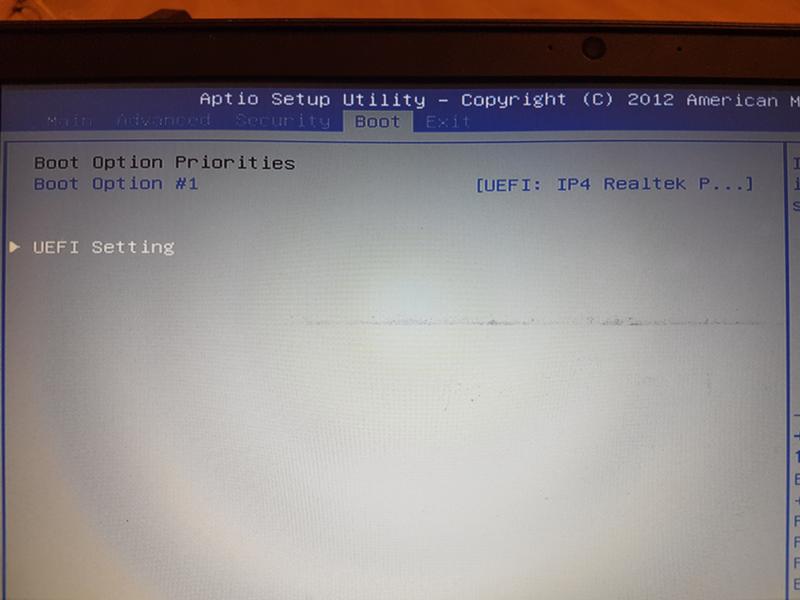
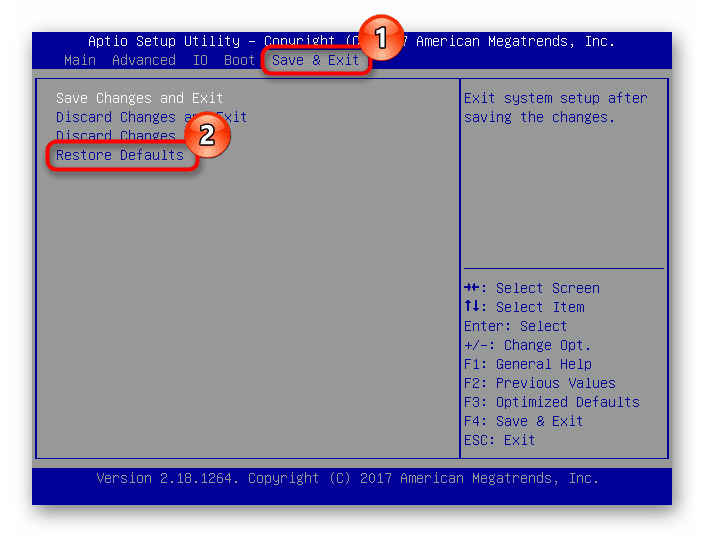 За сброс могут отвечать три или два контакта.
За сброс могут отвечать три или два контакта.  Выключить питание, сначала выключите сам компьютер, потом нажмите на задней панели системного блока переключатель. Для лучшего эффекта выдерните еще и вилку из розетки.
Выключить питание, сначала выключите сам компьютер, потом нажмите на задней панели системного блока переключатель. Для лучшего эффекта выдерните еще и вилку из розетки.